Pasos para realizar una restauración del sistema en Windows 11

Si experimentas errores o bloqueos, sigue los pasos para una restauración del sistema en Windows 11 para regresar tu dispositivo a una versión anterior.
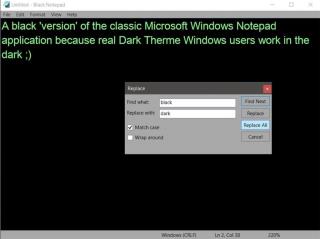
Una de las aplicaciones más importantes y útiles del sistema operativo Microsoft Windows es el Bloc de notas de Windows 10. Se utiliza para escribir notas rápidas e incluso códigos en lenguajes de programación. Puede crear listas, escribir notas cortas y largas e incluso crear archivos por lotes y páginas HTML. Una de las principales ventajas del Bloc de notas de Windows 10 es que puede copiar y pegar cualquier texto desde cualquier lugar, y el Bloc de notas elimina automáticamente todo el formato. Sin embargo, una limitación del Bloc de notas es que no admite el uso de archivos multimedia. Sin embargo, si está buscando obtener un bloc de notas en modo oscuro en Windows 10, esta publicación de blog será útil.
Con todos los beneficios y limitaciones, usar el Bloc de notas de Windows 10 puede ser más emocionante si podemos modificar la apariencia del Bloc de notas. Un bloc de notas oscuro también proporcionaría menos tensión a los ojos, especialmente en situaciones con poca luz. Con la fiebre del Modo Oscuro circulando hoy en día, sería genial si Microsoft lanza una descarga de bloc de notas negro para Windows 10. Hasta que eso suceda, aquí hay formas de usar un bloc de notas oscuro en Windows 10.
Pasos para agregar una alternativa de Bloc de notas negro a Windows 10
Método 1. Convierta el Bloc de notas de Windows 10 existente en un Bloc de notas oscuro
Siempre puede convertir el Bloc de notas existente en un bloc de notas negro cambiando todo el contraste de Windows. Windows 10 ofrece a sus usuarios la opción de seleccionar entre cuatro opciones de alto contraste. Tres de esas opciones están estrechamente relacionadas con el modo oscuro, y el inconveniente de este método es que toda su computadora aparecerá en el tema oscuro, que incluye un bloc de notas negro para Windows 10. Para activar el tema del modo oscuro en su computadora, siga los pasos mencionado abajo:
Paso 1. Escriba " Activar o desactivar el contraste alto " en el cuadro de búsqueda que se encuentra a continuación en la esquina inferior izquierda de la barra de tareas.
Paso 2. Haga clic en el resultado que indica la configuración del sistema. Esto abrirá una nueva ventana.
Paso 3. La ventana se dividiría en dos partes. En el lado derecho, ubique un botón de alternancia debajo de Alto contraste y espere unos segundos hasta que Windows configure los ajustes del modo oscuro por usted.
Paso 4. También puede elegir un tema seleccionando una de las cuatro opciones de la lista desplegable.
Nota: Una de las opciones menciona High Contrast White , lo que indica que no es una opción de modo oscuro.
Paso 5. También puede elegir otros colores de contraste para funciones adicionales como hipervínculos, texto, texto desactivado, fondo, etc.
Nota: También puede presionar Alt izquierda + Mayús izquierda + Imprimir pantalla al mismo tiempo para activar / desactivar la opción de alto contraste.
Este es el método más corto y simple para obtener un bloc de notas negro en Windows 10 sin buscar una alternativa de bloc de notas oscuro. También se ve muy bien, pero tendrá que ser un poco paciente después de activar este modo de alto contraste, ya que no solo su bloc de notas de Windows 10 se ha convertido en un bloc de notas negro, sino que todo el sistema operativo también se ha oscurecido.
Lea también: Qué es. Archivo DAT y cómo abrirlo.
Método 2. ¿Cómo obtener una descarga de Bloc de notas negro para Windows 10?
Si no puede soportar todo su sistema operativo Windows 10 en el modo oscuro para obtener el bloc de notas en modo oscuro en Windows 10. Desea mantener el efecto solo en la aplicación de bloc de notas de Windows 10; luego te sugiero que busques una alternativa al Bloc de notas negro. Algunas de las mejores alternativas de bloc de notas oscuro son:
1) La aplicación Black Notepad UWP
La aplicación Black Notepad UWP es la alternativa de bloc de notas oscuro más simple al bloc de notas predeterminado de Windows 10. Es 100% similar al bloc de notas predeterminado en cuanto a características y funciones. La única diferencia es el esquema de color oscuro. Esta alternativa de bloc de notas negro es de uso gratuito y se puede descargar e instalar desde Microsoft Store.
Descargue la aplicación Black Notepad UWP ahora, haga clic aquí
2) Bloc de notas negro (alternativa al bloc de notas de Windows 10)
Suponga que planea obtener una alternativa de bloc de notas oscuro en lugar de cambiar los colores de contraste de todo su Windows 10. En ese caso, probablemente también podría querer algunas opciones adicionales que no están disponibles en el Bloc de notas predeterminado de Windows 10. La solución a esto, combinando ambos requisitos, es Black Notepad. También permite a los usuarios elegir entre diferentes esquemas de color, lo que les permite ir más allá de las opciones de blanco y negro.
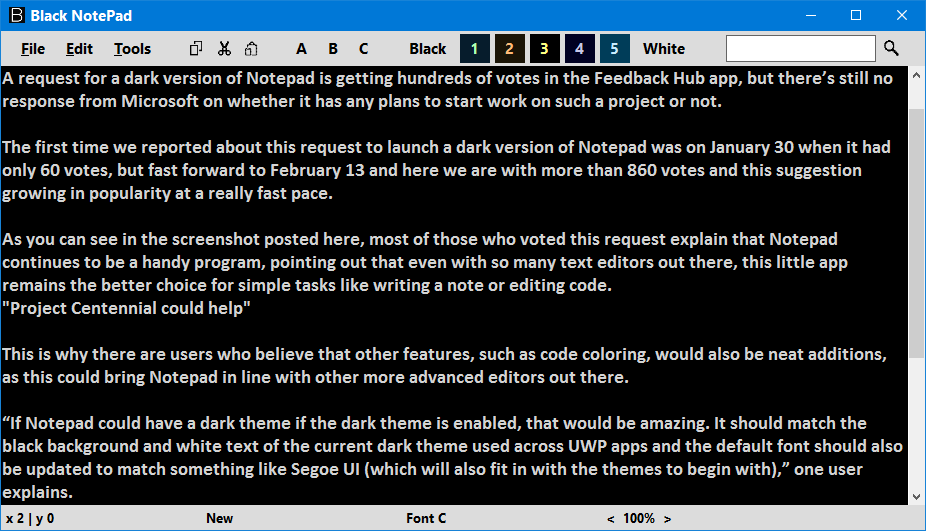
Para descargar el bloc de notas negro para Windows 10, haga clic aquí .
Lea también: ¿Qué es un archivo de registro y cómo acceder a él?
Método 3. ¿Cómo obtener Notepad ++ en un tema oscuro como alternativa al Bloc de notas negro?
Si está listo para avanzar en el camino para obtener una solución perfecta de descarga de bloc de notas negro en Windows 10, entonces esta es la última parada de su viaje. Notepad ++ con un tema oscuro es la mejor aplicación posible con sus características avanzadas, ya que parece ser un mini MS Word combinado con Adobe Dreamweaver. Notepad ++ es una de las mejores alternativas de bloc de notas oscuro de uso gratuito y es un excelente editor de código para Windows 10 . Siga el método para obtener el modo oscuro Notepad ++ en Windows 10.
Para obtener esta descarga de bloc de notas negro para Windows 10, debe visitar el sitio web oficial haciendo clic en el enlace.
Una vez que haya descargado el archivo de instalación, debe ejecutar el asistente de instalación de Notepad ++ y seguir las instrucciones en pantalla. Una vez instalado, siga los pasos para activar Notepad ++ en tema oscuro:
Paso 1. Abra la aplicación Notepad ++.
Paso 2. Haga clic en la pestaña Configuración y elija Configurador de estilos.
Paso 3. En la nueva ventana que se abre, busque Seleccionar tema en la parte superior de la ventana. En la lista desplegable, puede seleccionar una variedad de temas.
Nota: Deep Black y Obsidian son dos temas que convierten su Notepad ++ en un bloc de notas con temas oscuros.
Paso 4. Hay más opciones que puede explorar y cambiar los colores de los elementos de la interfaz de usuario desde el cuadro de estilo.
Paso 5. Incluso después de haber descargado, instalado y cambiado Notepad ++ a un tema oscuro, el problema radica en que Notepad ++ no es su editor de texto predeterminado en Windows 10.
Paso 6. Seleccione cualquier archivo de texto y haga clic derecho sobre él. En el menú contextual, seleccione Abrir con.
Paso 7. Busque Elegir otra aplicación y haga clic en ella.
Paso 8. Aparecerá una nueva ventana titulada ¿Cómo desea abrir esta aplicación ? Seleccione Notepad ++ de la lista y seleccione la casilla de verificación a continuación para usarla para abrir la opción de archivos .txt y luego haga clic en Aceptar.
Paso 9. El archivo de texto que estaba intentando abrir se abrirá en Notepad ++ en un tema oscuro junto con todos los demás archivos de texto en su sistema. De esta manera, puede tener una alternativa de bloc de notas negro configurada en poco tiempo con el modo oscuro Notepad ++ de Windows 10.
Lea también: Notepad ++ Alternativas para editar textos en 2020
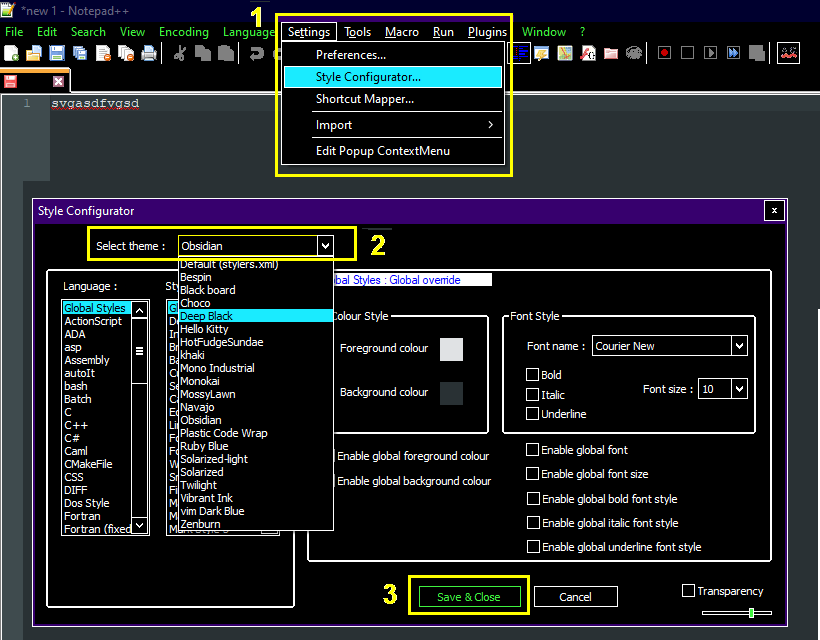
¿Cuáles son sus pensamientos sobre cómo obtener una alternativa de bloc de notas negro para Windows 10?
El modo oscuro es la nueva tendencia en la ciudad, y tienes a Facebook, WhatsApp, Google y muchos otros tratando de inculcar esta característica en sus aplicaciones. El modo oscuro contrasta los colores con los que usamos generalmente, pero parecen tener menos tensión en nuestros ojos y funcionan muy bien en entornos con poca luz. Microsoft debería proporcionar a los usuarios una opción individual en todas sus aplicaciones para habilitar el modo oscuro y no todo el tema de Windows. Hasta que aparezca esa opción, puede usar cualquiera de las alternativas del bloc de notas negro, siendo el tema oscuro Notepad ++ el mejor de todos. Con los pasos mencionados anteriormente, use el modo oscuro Notepad ++ en Windows 10 o pruebe cualquiera de las otras aplicaciones del Bloc de notas para su computadora.
Comparta sus pensamientos sobre las alternativas del bloc de notas oscuro y cuál cree que es la mejor en la sección de comentarios a continuación. No olvide suscribirse a los blogs de Systweak y a nuestra página de Facebook y canal de YouTube para obtener artículos interesantes relacionados con la tecnología.
Si experimentas errores o bloqueos, sigue los pasos para una restauración del sistema en Windows 11 para regresar tu dispositivo a una versión anterior.
Si estás buscando las mejores alternativas a Microsoft Office, aquí tienes 6 excelentes soluciones para comenzar.
Este tutorial te muestra cómo puedes crear un icono de acceso directo en el escritorio de Windows que abre un símbolo del sistema en una ubicación específica de la carpeta.
¿Es Start11 mejor que la barra de tareas de Windows? Echa un vistazo a algunas de las ventajas clave que Start11 tiene sobre la barra integrada de Windows.
Descubre varias maneras de solucionar una actualización de Windows dañada si tu máquina tiene problemas después de instalar una actualización reciente.
¿Estás luchando por descubrir cómo establecer un video como protector de pantalla en Windows 11? Revelamos cómo hacerlo utilizando un software gratuito que es ideal para múltiples formatos de archivos de video.
¿Te molesta la función Narrador en Windows 11? Aprende cómo deshabilitar la voz del narrador de múltiples maneras fáciles.
Mantener múltiples bandejas de entrada de correo electrónico puede ser complicado, especialmente si tienes correos importantes en ambos. Este artículo te mostrará cómo sincronizar Gmail con Microsoft Outlook en dispositivos PC y Mac de Apple.
Cómo habilitar o deshabilitar el sistema de archivos cifrados en Microsoft Windows. Descubre los diferentes métodos para Windows 11.
Te mostramos cómo resolver el error Windows no puede iniciar sesión porque no se puede cargar su perfil al conectar a una computadora a través de Escritorio Remoto.






